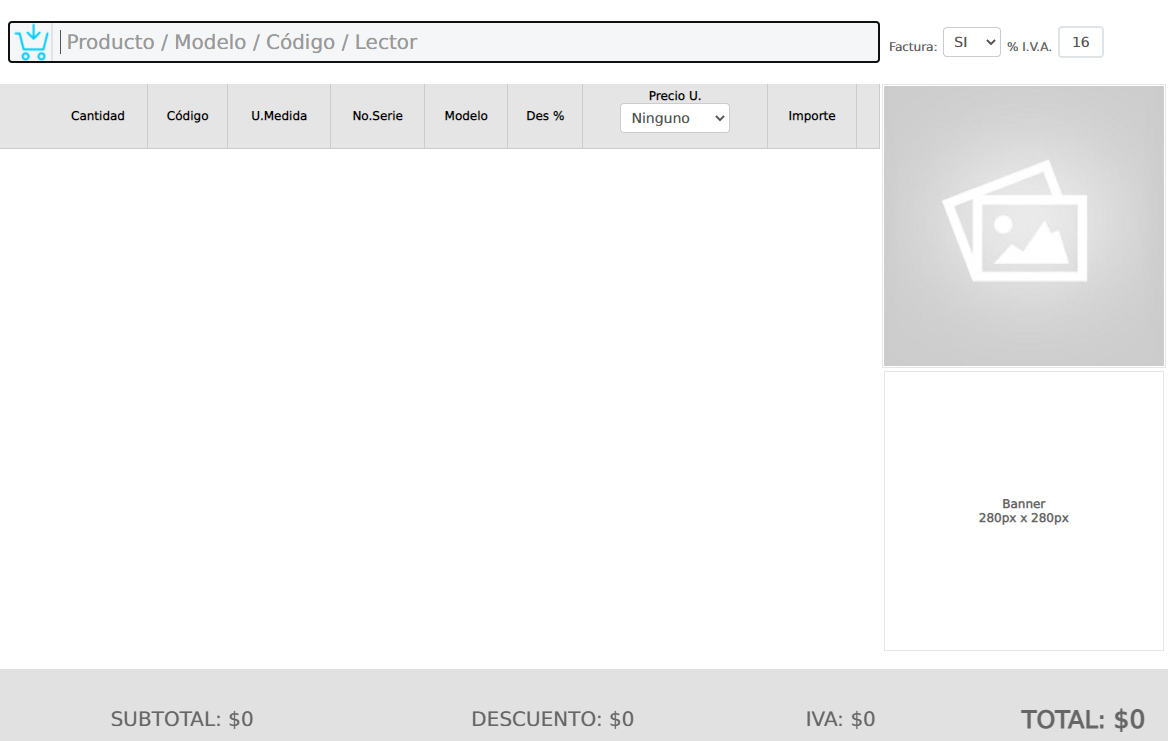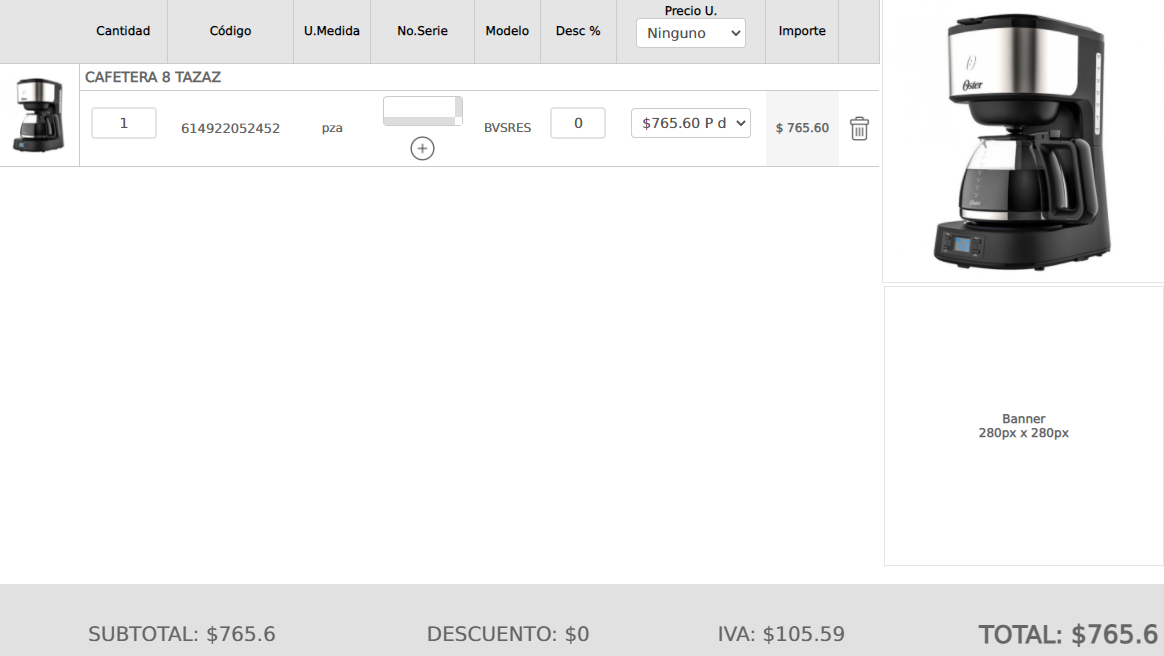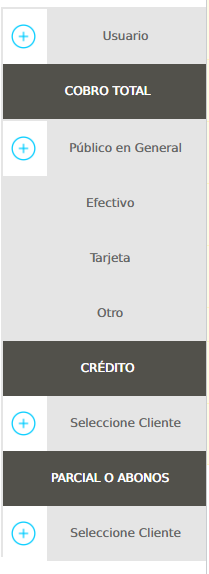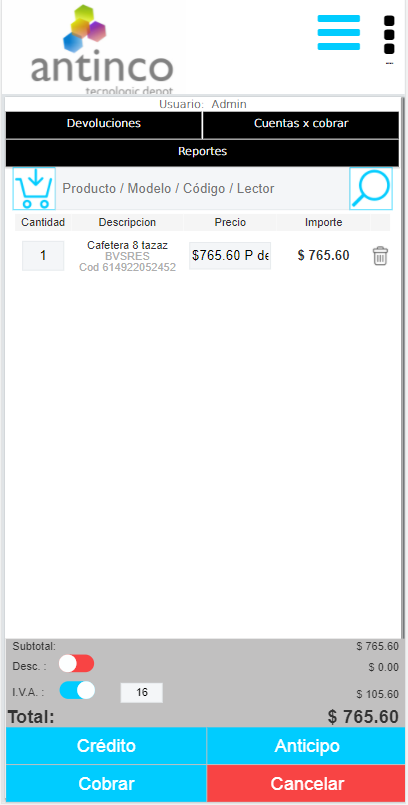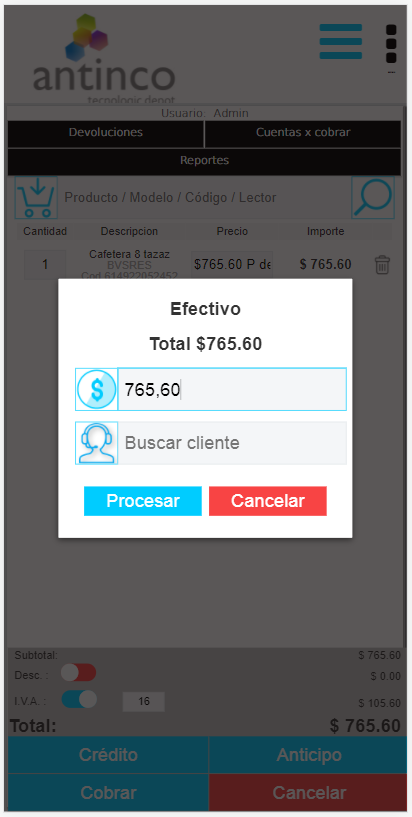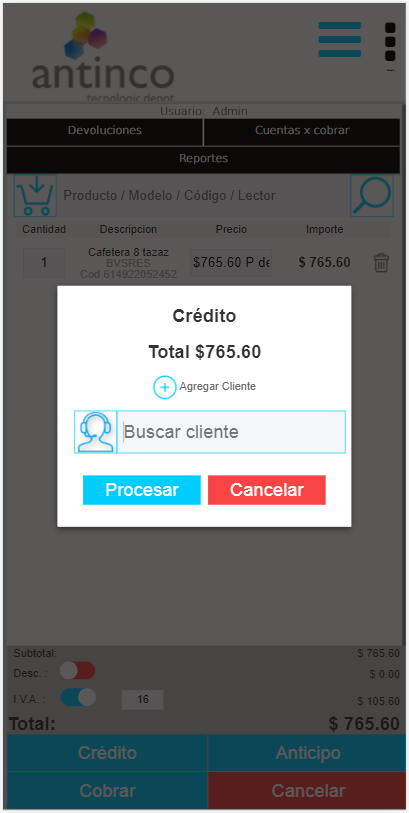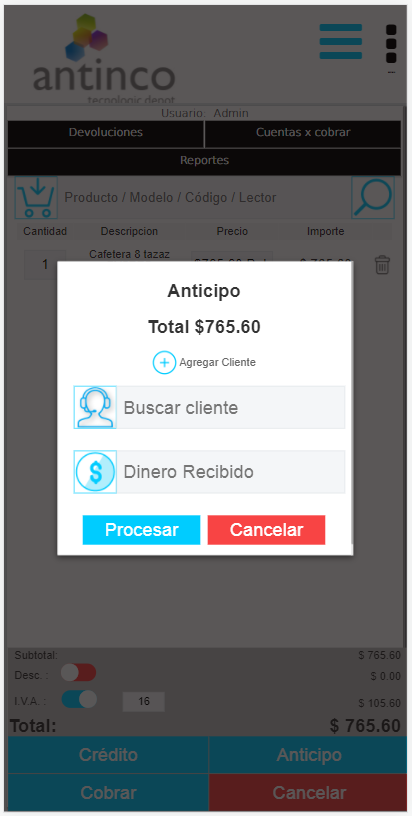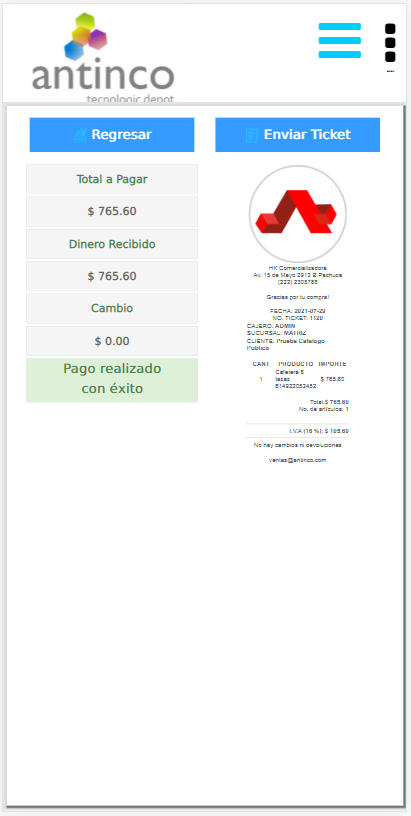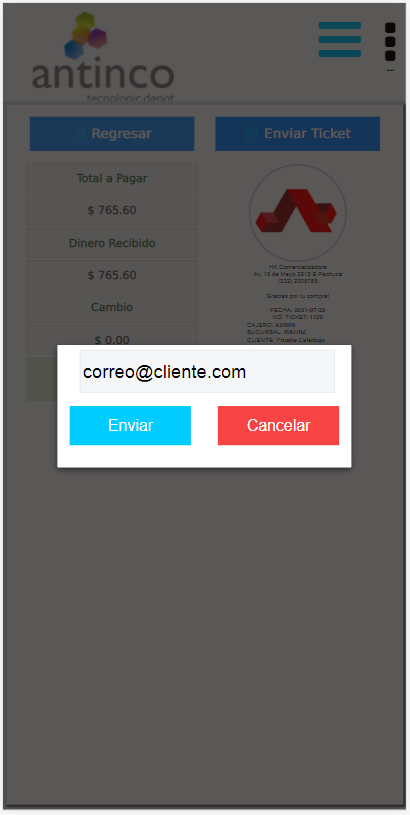Venta Principal Punto de Venta
En el recuadro de Producto/Modelo/Código/Lector se introduce una de estas variables para seleccionar el producto a cobrar. Si cuenta con lector de códigos conectado al sistema, éste lo leerá y automáticamente indicará el código en el recuadro.
A la derecha de este recuadro tendra las opciones de elegir si desea Factura y el I.V.A. que desea aplicar.
Una vez se haya ingresado el o los productos se deplegará la información del producto.
En la ventana de Punto de Venta es posible editar:
Cantidad
No.Serie
Decuento
Precio Unitario
Tambien la opcion de eliminar el producto, se mostrará la imagen del producto agregado, así como totales.
En esta sección permite seleccionar usuario, cliente, método de pago.
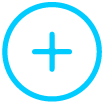 Usuario: Permite seleccionar el usuario que está usando el PTV.
Usuario: Permite seleccionar el usuario que está usando el PTV.
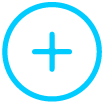 Publico en General: Permite seleccionar un cliente en específico previamente registrado como Cliente. (si no se selecciona un cliente de manera predeterminada estará como publico en general).
Publico en General: Permite seleccionar un cliente en específico previamente registrado como Cliente. (si no se selecciona un cliente de manera predeterminada estará como publico en general).
Los metodos de pago de Crédito y Parcial o Abonos solo están disponibles para clientes, solo tendrás que dar clic en 
Características en versión móvil
La versión móvil te permite realizar operaciones de Punto de Venta desde cualquier dispositivo móvil con acceso a internet.
Para acceder deberas entrar a AControl y acceder de manera normal a tu cuenta, una vez dentro, en el módulo de Prospección y Ventas deberas acceder al PTV.
Al entrar a la versón móvil es posible realizar operaciones para punto de venta ingresando el nombre, modelo o código del o los productos a cobrar, también hacer devoluciones, ver cuentas por cobrar y reportes al igual que en la versión de escritorio.
Para realizar la operación de cobrar mediante efectivo seleccionar el botón azul "Cobrar" e ingresar la cantidad recibida, si se desea ingresar un cliente puede buscar uno previamente registrado, de lo contrario, dejar vacío para público en general.
Para realizar la operación de cobrar mediante crédito seleccionar el botón azul "Crédito" e ingresar el cliente buscandolo, o registrando uno nuevo en la opcion de 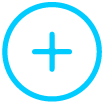 Agregar Cliente.
Agregar Cliente.
Para realizar la operación de cobrar mediante Parcial o Abonos el botón azul "Anticipo" e ingresar la cantidad recibida y el cliente, de igual forma que mediante crédito, puede agregar un cliente.
Una vez procesado el pago, la versión móvil te mostrará un resumen del Total a Pagar, el Dinero recibido y del Cambio.
Y permite la opción de enviar el ticket a un correo a ingresar
soporte@acontrol.com.mx